KontrolPackでネットワーク経由でコンピュータを接続/制御

KontrolPackを使えば、ネットワーク内のコンピューターを簡単に制御できます。異なるオペレーティングシステムで稼働しているコンピューターを簡単に接続・管理できます。
Nordicは、Linux用の興味深いダークGTKテーマです。北欧の配色は非常に青/濃い灰色で、薄緑のアクセントがあります。デスクトップ用の素敵でスタイリッシュなダークGTKテーマをお探しの方に最適です。このガイドでは、インストール方法について説明します。
Nordic GTKテーマはGitHubで利用でき、コードは開いていて表示できます。このテーマを設定して機能させるには、最初にLinuxPCにGitパッケージをインストールする必要があります。これを行うには、キーボードのCtrl + Alt + TまたはCtrl + Shift + Tを押してターミナルウィンドウを開きます。次に、端末が開いているときに、以下のコマンドラインの指示に従います。
sudo apt install git
sudo apt-get install git
sudo pacman -S git
sudo dnf install git
sudo zypper install git
あまり知られていないLinuxオペレーティングシステムにGitアプリケーションをインストールする必要がある場合は、Pkgs.orgにアクセスしてプログラムのコピーを入手してください。または、ここからソースコードをダウンロードして、機能させます。
Linux PCにNordicGTKテーマをダウンロードするには、キーボードのCtrl + Alt + TまたはCtrl + Shift + Tでターミナルウィンドウを開きます。次に、以下のgitcloneコマンドを使用します。
git clone https://github.com/EliverLara/Nordic.git
git cloneコマンドを実行した後、ホームディレクトリ(〜)に「Nordic」という名前のフォルダがあります。このテーマのすべてのファイルが「Nordic」ディレクトリにあることを確認するには、ターミナルで次のlsコマンドを実行します。
ls北欧
すべてのファイルが「Nordic」ディレクトリにあると仮定して、次のセクションのインストール手順に進みます。それ以外の場合は、フォルダーを削除し、gitcloneコマンドを再実行してテーマを取得します。
Linuxでは、GTKテーマは複数の方法でインストールできます。最初の方法は「シングルユーザー」です。これは、現在のユーザーのみがホームディレクトリのテーマにアクセスできることを意味します。2番目のインストール方法は「システム全体」です。これにより、システム上のすべてのユーザーがテーマを使用できるようになります。このガイドでは、Nordicをインストールする両方の方法を示します。
Linux PCにNordicGTKテーマをインストールするには、ホームディレクトリ(〜)に「.themes」という名前の新しいフォルダを作成することから始める必要があります。この新しいフォルダーを作成するには、mkdirコマンドを使用します。
mkdir -p〜 / .themes
ターミナルウィンドウでls-aコマンドを実行して、新しい「.themes」フォルダがホームディレクトリにあることを確認します。
ls -a
フォルダがシステムのホームディレクトリにあることを確認したら、mvコマンドを使用して「Nordic」テーマファイルを「.themes」フォルダに配置します。
mv〜 / Nordic〜 / .themes /
インストールが完了したら、「。themes」ディレクトリでlsコマンドを実行して、Nordicテーマが実際にインストールされていることを確認できます。
ls〜 / .themes | grep Nordic
「.themes」フォルダへのNordicのインストールプロセスが成功した場合、上記のコマンドは結果に「Nordic」を表示し、実際にインストールされていることを確認します。何も表示されない場合は、エラーが発生している可能性がありますので、インストールを繰り返してください。
Nordic GTKテーマをシステム全体にインストールするということは、LinuxPCのシステムディレクトリにある「themes」フォルダを直接操作することを意味します。高レベルのルートアクセスなしでこのフォルダにアクセスすることはできません。したがって、開始する前に、sudo-sコマンドを使用してターミナルをルートに変更します。
sudo -s
ターミナルウィンドウをルートアクセスに昇格させたら、NordicGTKテーマをLinuxPCにインストールします。mvコマンドを使用して、「Nordic」ディレクトリを「/ usr / share / themes /」に配置します。
mv Nordic / / usr / share / themes /
Nordicディレクトリが「themes」フォルダに配置されたら、lsコマンドをgrepパイプと組み合わせて使用して確認できます。
ls / usr / share / themes / | grep Nordic
ファイルが正しくインストールされていると仮定すると、上記のコマンドは「Nordic」を出力し、正しくインストールされていることを示します。そうでない場合は、問題が発生したため、インストールをやり直す必要がある場合があります。
NordicGTKテーマがLinuxPCにインストールされたので、デスクトップのデフォルトの外観としてそれを有効にします。これを行うには、「設定」アプリケーションを開き、「外観」セクションに移動します。そこから、デフォルトのGTKテーマとして「Nordic」を適用します。
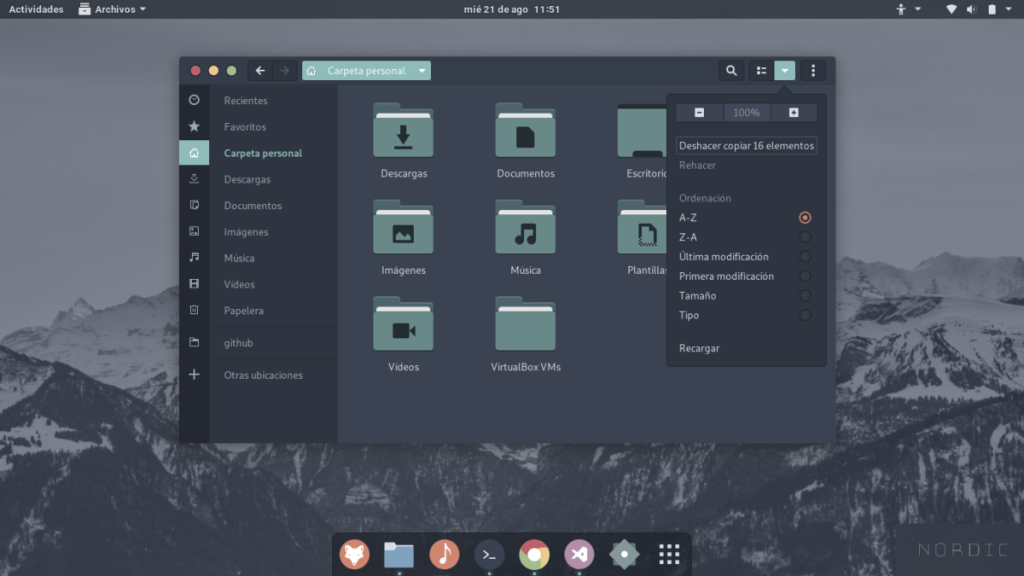
LinuxPCのデフォルトのデスクトップ環境としてNordicGTKテーマを設定する際に問題が発生しましたか?お手伝いします!以下のリストを確認し、使用するLinuxデスクトップを選択し、LinuxでGTKテーマを変更する方法を学びましょう。
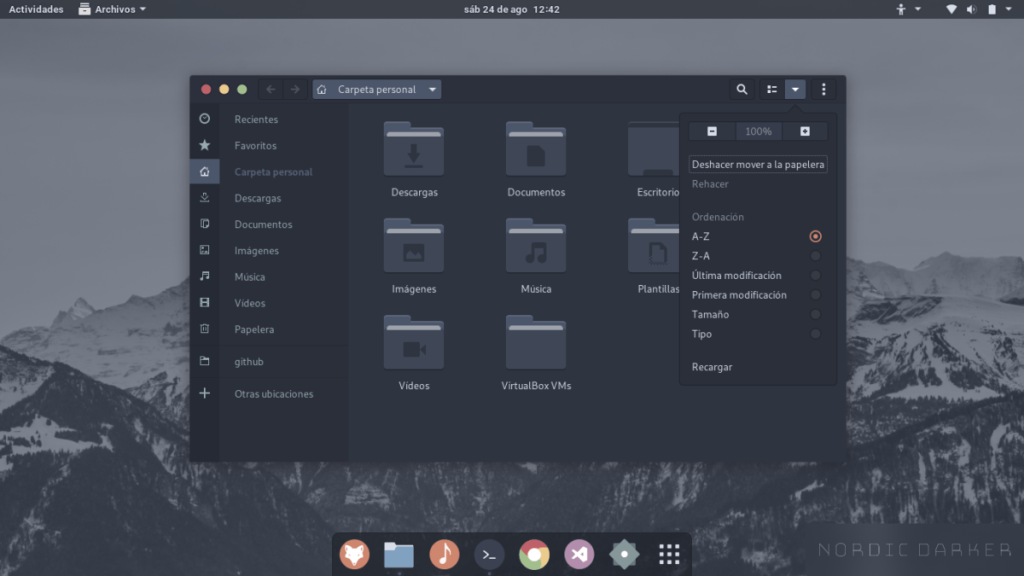
KontrolPackを使えば、ネットワーク内のコンピューターを簡単に制御できます。異なるオペレーティングシステムで稼働しているコンピューターを簡単に接続・管理できます。
繰り返しのタスクを自動で実行したいですか?手動でボタンを何度もクリックする代わりに、アプリケーションが
iDownloadeは、BBCのiPlayerサービスからDRMフリーのコンテンツをダウンロードできるクロスプラットフォームツールです。.mov形式の動画もダウンロードできます。
Outlook 2010の機能についてはこれまで詳細に取り上げてきましたが、2010年6月までにリリースされないため、Thunderbird 3について見ていきましょう。
たまには休憩も必要です。面白いゲームを探しているなら、Flight Gearを試してみてください。無料のマルチプラットフォームオープンソースゲームです。
MP3 Diagsは、音楽オーディオコレクションの問題を解決するための究極のツールです。mp3ファイルに適切なタグを付けたり、アルバムカバーアートを追加したり、VBRを修正したりできます。
Google Waveと同様に、Google Voiceも世界中で大きな話題を呼んでいます。Googleはコミュニケーション方法を変えることを目指しており、
Flickrユーザーが高画質で写真をダウンロードできるツールはたくさんありますが、Flickrのお気に入りをダウンロードする方法はありますか?最近、
サンプリングとは何でしょうか?Wikipediaによると、「サンプリングとは、一つの録音から一部、つまりサンプルを取り出し、それを楽器や音楽として再利用する行為です。
Googleサイトは、Googleのサーバー上でウェブサイトをホストできるGoogleのサービスです。しかし、一つ問題があります。それは、バックアップのための組み込みオプションがないことです。



![FlightGear Flight Simulatorを無料でダウンロード[楽しもう] FlightGear Flight Simulatorを無料でダウンロード[楽しもう]](https://tips.webtech360.com/resources8/r252/image-7634-0829093738400.jpg)




